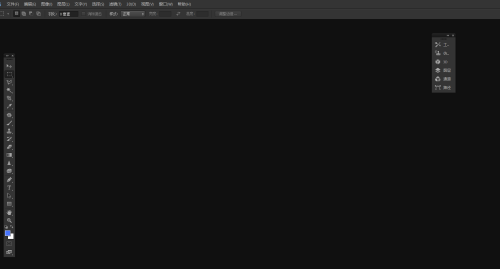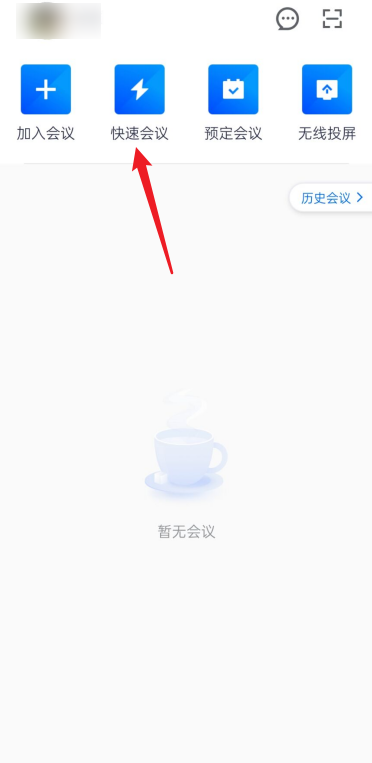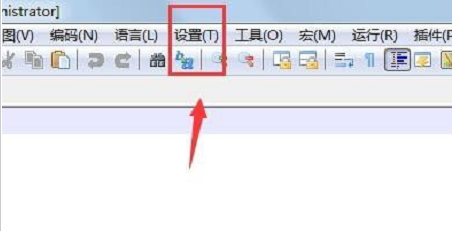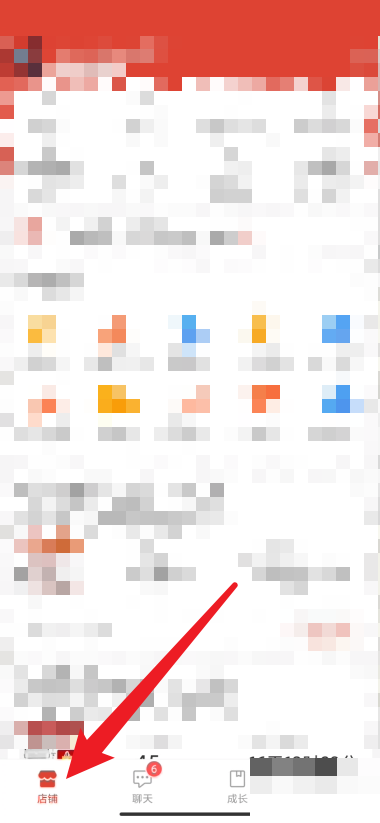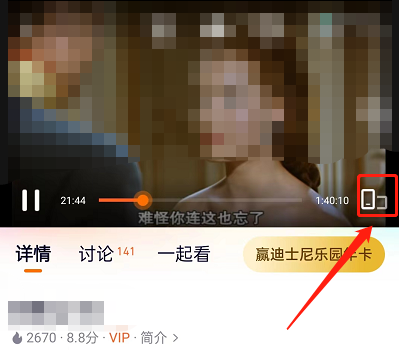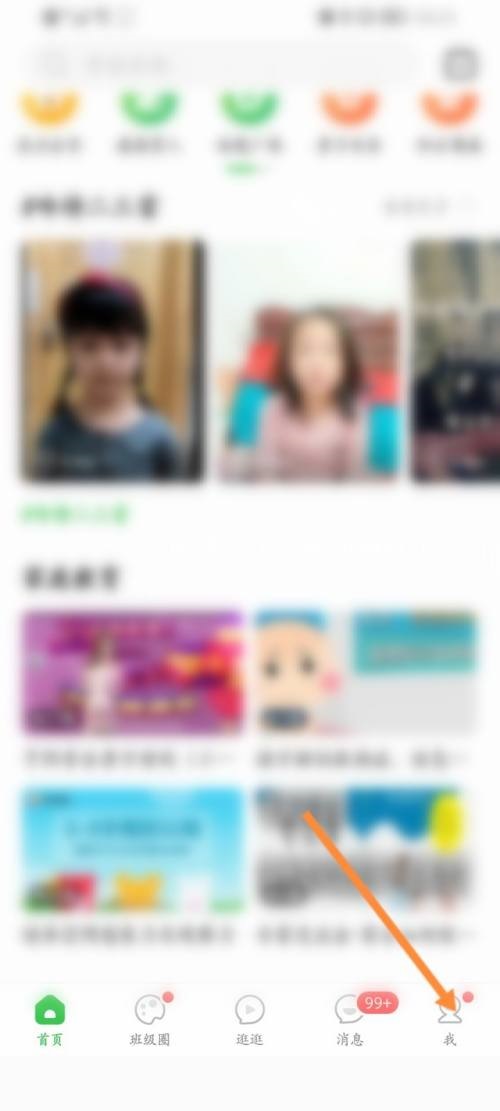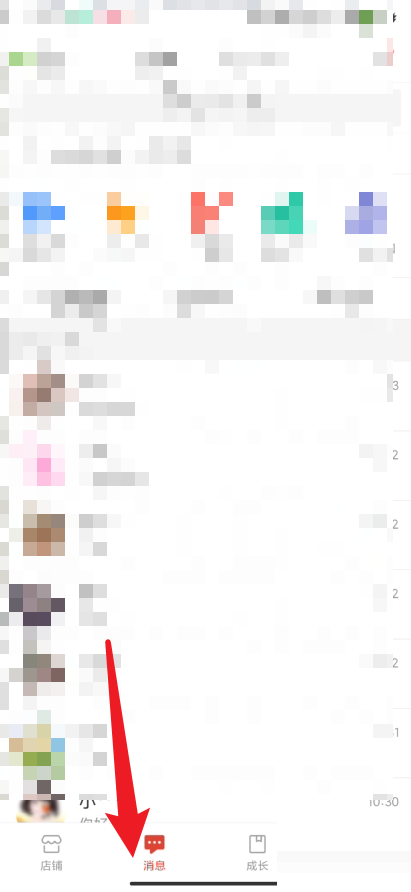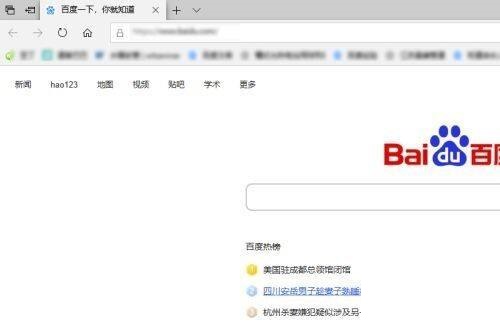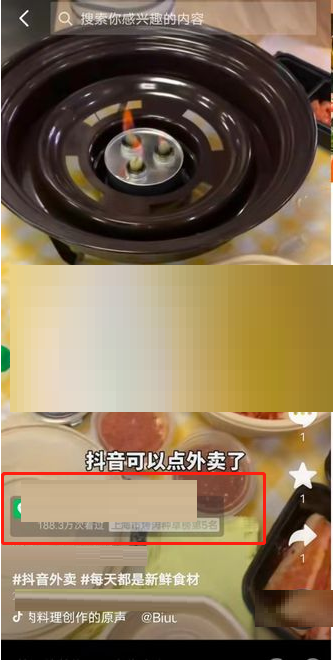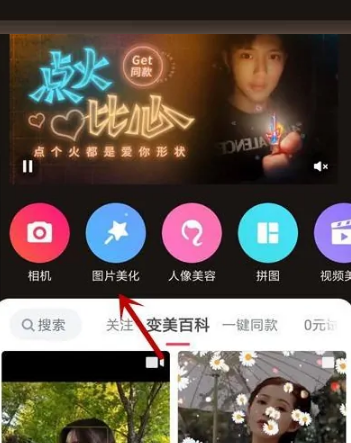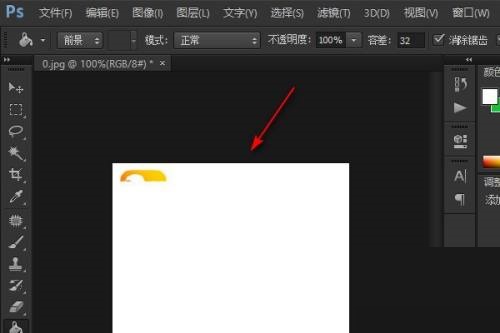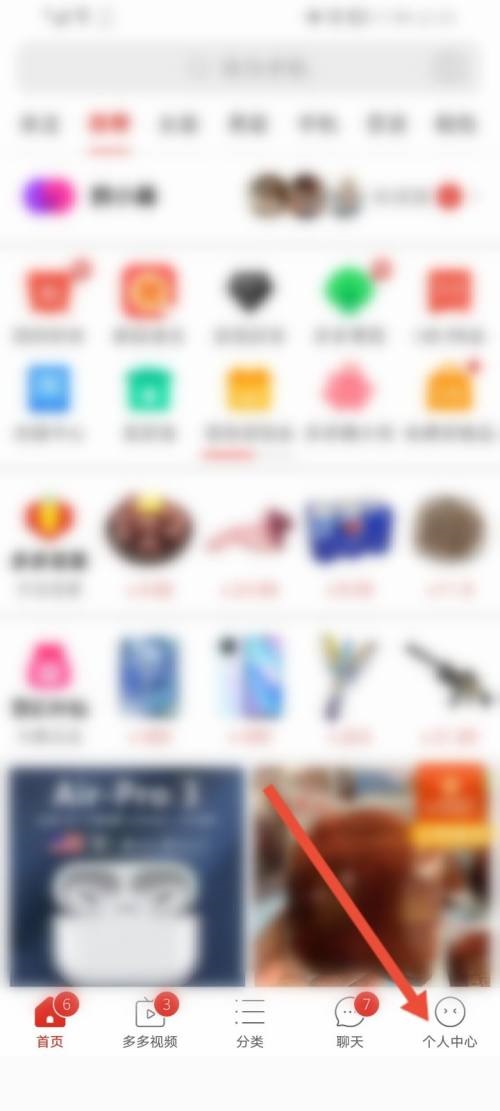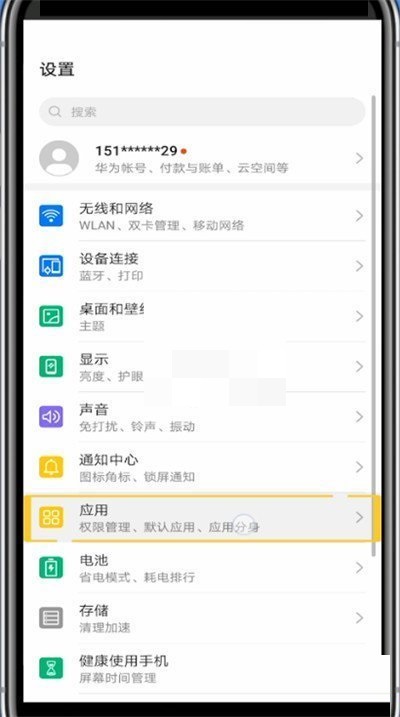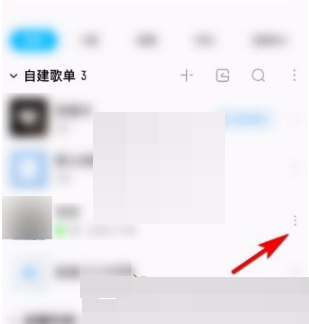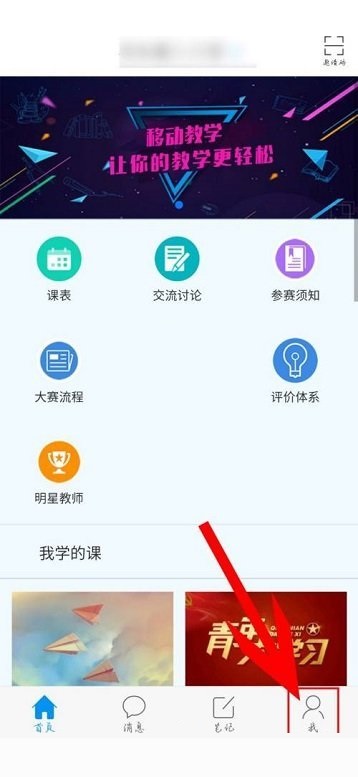今天小编为大家带来了迅雷极速版显示流量监控教程,想知道怎么做的小伙伴来看看接下来的这篇文章吧,相信一定会帮到你们的。
迅雷极速版怎么显示流量监控?迅雷极速版显示流量监控教程
1、首先点击“迅雷极速版”。
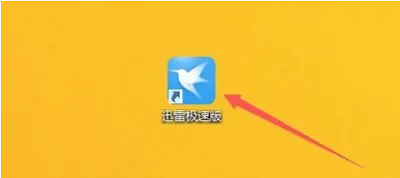 2、然后在“迅雷极速版”窗口中,点击“菜单”。
2、然后在“迅雷极速版”窗口中,点击“菜单”。
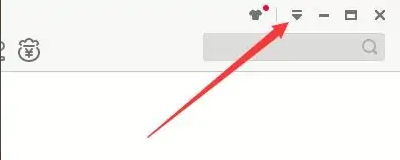 3、在弹出下拉栏中,点击“系统设置”。
3、在弹出下拉栏中,点击“系统设置”。
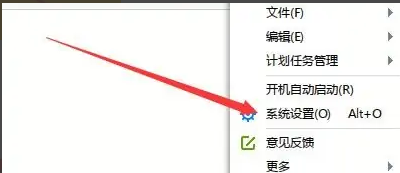 4、接着在“系统设置”窗口中,点击“消息提醒”。
4、接着在“系统设置”窗口中,点击“消息提醒”。
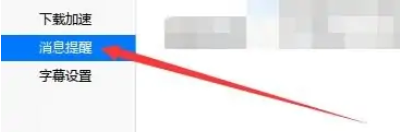 5、在“消息提醒”窗口中,勾选“显示流量监控”。
5、在“消息提醒”窗口中,勾选“显示流量监控”。
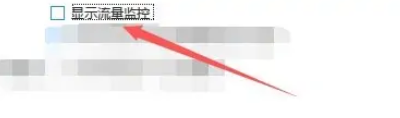 6、最后点击“应用”,点击“确定”即可。
6、最后点击“应用”,点击“确定”即可。
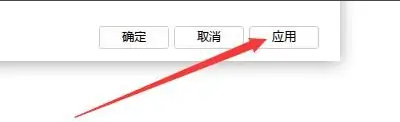 以上这篇文章就是迅雷极速版显示流量监控教程,更多教程尽在本站。
以上这篇文章就是迅雷极速版显示流量监控教程,更多教程尽在本站。
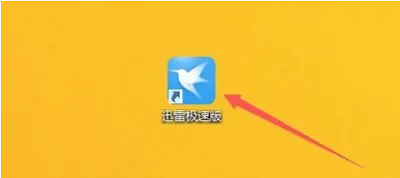 2、然后在“迅雷极速版”窗口中,点击“菜单”。
2、然后在“迅雷极速版”窗口中,点击“菜单”。
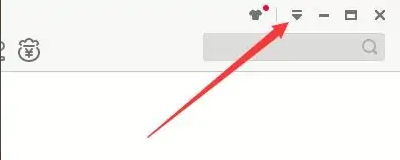 3、在弹出下拉栏中,点击“系统设置”。
3、在弹出下拉栏中,点击“系统设置”。
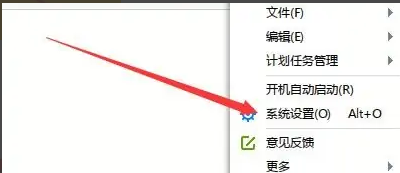 4、接着在“系统设置”窗口中,点击“消息提醒”。
4、接着在“系统设置”窗口中,点击“消息提醒”。
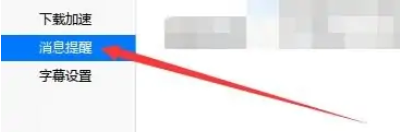 5、在“消息提醒”窗口中,勾选“显示流量监控”。
5、在“消息提醒”窗口中,勾选“显示流量监控”。
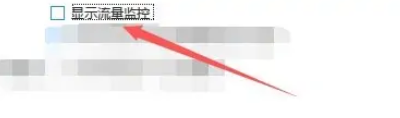 6、最后点击“应用”,点击“确定”即可。
6、最后点击“应用”,点击“确定”即可。
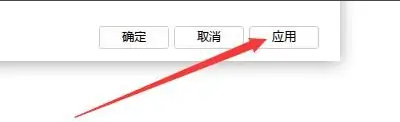 以上这篇文章就是迅雷极速版显示流量监控教程,更多教程尽在本站。
以上这篇文章就是迅雷极速版显示流量监控教程,更多教程尽在本站。